Jak stworzyć schemat blokowy w Wordzie i Excelu
Opublikowany: 2021-10-14Z każdą aktualizacją narzędzia Microsoft Office stają się coraz bardziej wydajne. W dzisiejszych czasach nie potrzebujesz nawet dedykowanej aplikacji do tworzenia schematów blokowych. Możesz tworzyć schematy blokowe w PowerPoint, Word, a nawet Excel.
Omówiliśmy już schematy blokowe w programie PowerPoint. W tym artykule pokażemy, jak utworzyć schemat blokowy w programach Word i Excel. Do demonstracji będziemy używać pakietu Microsoft Office 2019, ale możesz wykonać te same czynności, korzystając z pakietu Office 2010 lub Office 365. Jeśli wersja pakietu Microsoft Office nie jest starsza niż 2007, możesz tworzyć schematy blokowe za pomocą naszych metod.
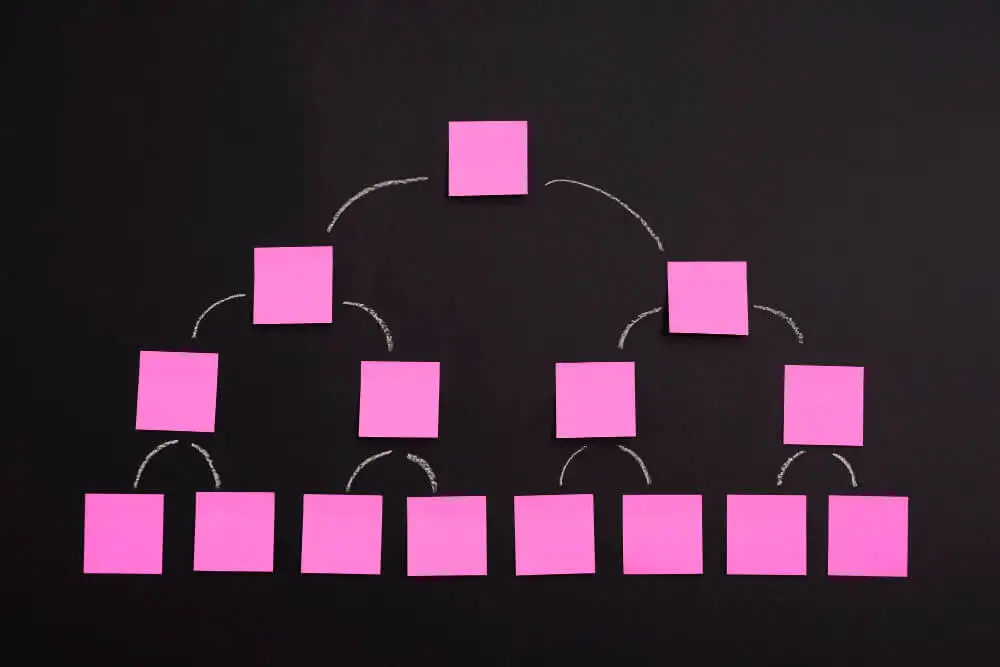
Jak utworzyć schemat blokowy w programie Word za pomocą kształtów
Microsoft Word to popularny edytor tekstu używany na całym świecie, ponieważ jest kompatybilny ze wszystkimi komputerami. Z biegiem czasu Word przekształcił się w coś więcej niż prosty edytor tekstu, stale zwiększając swoją popularność na wszystkich platformach. Teraz jest wyposażony w narzędzia do rysowania i narzędzia do projektowania, dzięki czemu możesz tworzyć schematy blokowe, generować kody kreskowe, a nawet tworzyć kartki z życzeniami.
Jednym z tych narzędzi są Kształty. Korzystanie z narzędzia Kształty to najłatwiejszy sposób tworzenia prostego schematu blokowego w podróży. Zacznijmy więc od podstawowego schematu blokowego przy użyciu kształtów.
Zacznij od pustego dokumentu
Po uruchomieniu programu Microsoft Word automatycznie otrzymujesz opcję otwarcia pustego dokumentu. Po prostu kliknij opcję Pusty dokument i gotowe.
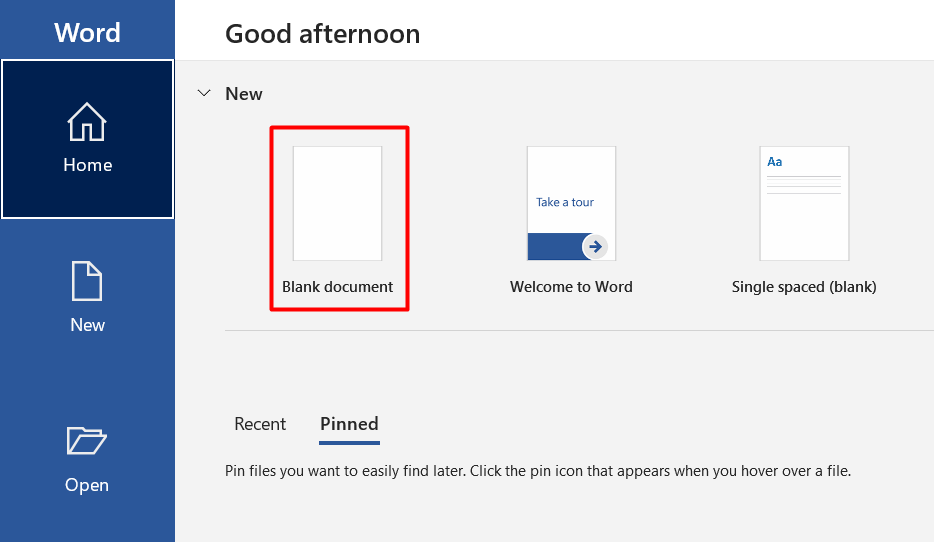
Włącz linie siatki
Ten krok jest opcjonalny, ale zalecamy go, ponieważ ułatwia to wszystko. Linie siatki pomogą w prawidłowym zwymiarowaniu wszystkiego i prawidłowym umieszczeniu każdego elementu schematu blokowego. Bez tej funkcji możesz skończyć z nierównymi kształtami i nierównymi rysunkami, które sprawią, że Twój schemat blokowy będzie wyglądał nieprofesjonalnie.
Aby włączyć linie siatki, przejdź do karty Widok i kliknij pole wyboru Linie siatki .

Twój dokument będzie teraz wyglądał jak na poniższym obrazku.
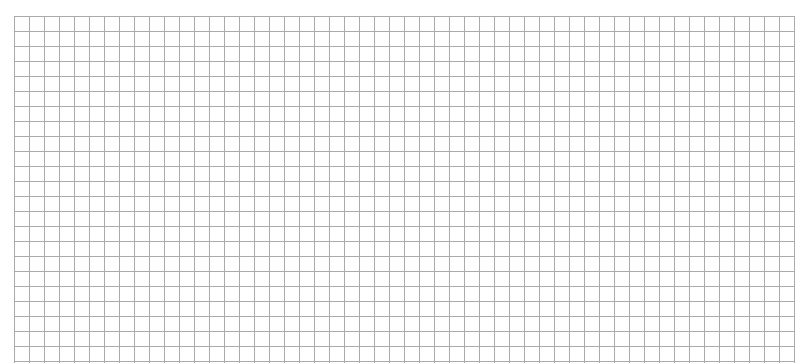
Wstaw kształty
Przejdź do zakładki Wstaw i kliknij przycisk Kształty , aby wyświetlić kolekcję kształtów programu Word.
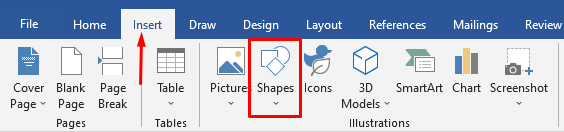
Zauważysz kilka kategorii kształtów.
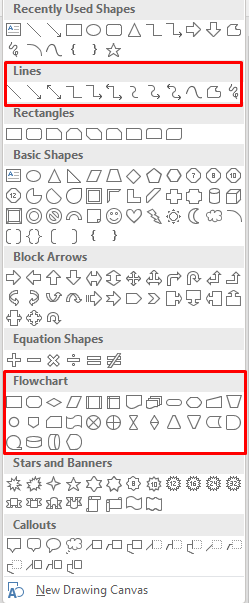
Interesują nas kształty linii i schematów blokowych, aby tworzyć nasze schematy blokowe. Każdy kształt służy do innego celu. Chociaż zasady nie są ustalone na stałe, dobrą praktyką jest przestrzeganie zaleceń programu Word. Na przykład, należy użyć prostokąta dla kroków procesu i kształtu rombu dla punktów decyzyjnych. Możesz znaleźć te informacje, umieszczając wskaźnik myszy nad każdym kształtem.
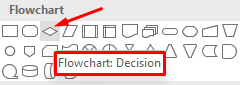
Teraz dodajmy pierwszy kształt. Zacznijmy od owalnego kształtu. Otwórz menu kształtu, wybierz owal i narysuj go, klikając i przeciągając wskaźnik myszy.
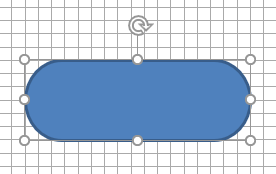
Po narysowaniu pierwszego kształtu zauważysz nową kartę u góry dokumentu. Uzyskałeś dostęp do karty Format , której będziesz używać do modyfikowania kształtów, dodawania kolorów i nie tylko.

Aby dodać tekst do swoich kształtów, kliknij kształt prawym przyciskiem myszy i wybierz z menu opcję Dodaj tekst .
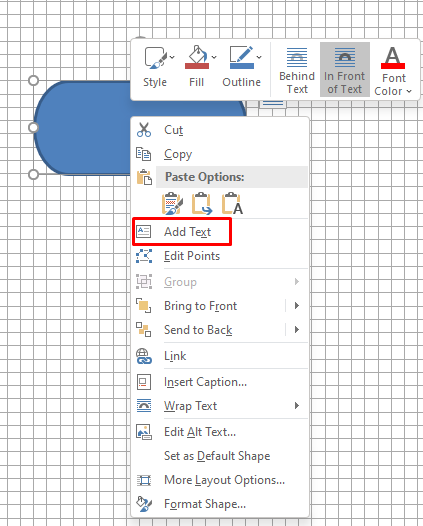
Teraz dodajmy inny kształt, a następnie połączmy je ze sobą, używając linii jako łącznika.
Wykonaj poprzednie kroki, aby wstawić kształt prostokąta.
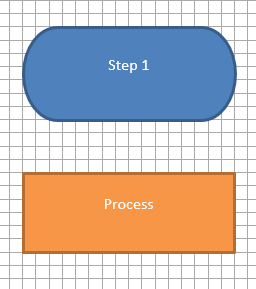
Następnie przejdź do biblioteki kształtów i zamiast wybierać kształt z kategorii Schemat blokowy, wybierz strzałkę linii z kategorii Linie.
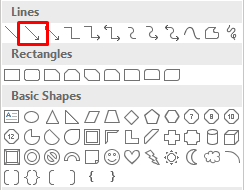
Wybierz pierwszy kształt, aby zobaczyć punkty kontrolne po obu stronach kształtu, a następnie wybierz strzałkę. Kliknij dolny uchwyt i przeciągnij strzałkę do środkowego uchwytu drugiego kształtu.
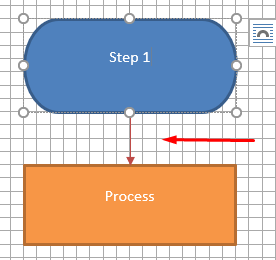
Powtórz te kroki, używając dowolnych kształtów i linii, które chcesz utworzyć w swoim schemacie blokowym.
Jak utworzyć schemat blokowy w programie Word za pomocą grafiki SmartArt
SmartArt to nowsza funkcja, która zawiera gotowe układy schematów blokowych, schematów organizacyjnych, diagramów Venna i wielu innych. Narzędzie Kształty wystarcza do zaprezentowania pomysłów, ale grafika SmartArt przenosi je na wyższy poziom z bardziej profesjonalnym wyglądem i pozwala zaoszczędzić trochę czasu.
Utwórz grafikę SmartArt w programie Word
Utwórz nowy pusty dokument i włącz linie siatki tak jak wcześniej.
Przejdź na kartę Wstawianie , a dwa kroki od przycisku Kształty znajdziesz grafikę SmartArt .
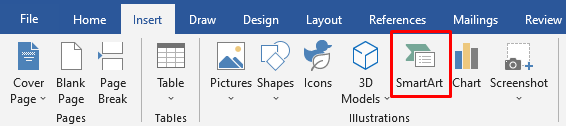
Kliknij SmartArt i otworzy się okno szablonu. Program Word oferuje szeroką gamę grafik SmartArt, ale interesuje nas sekcja Proces .

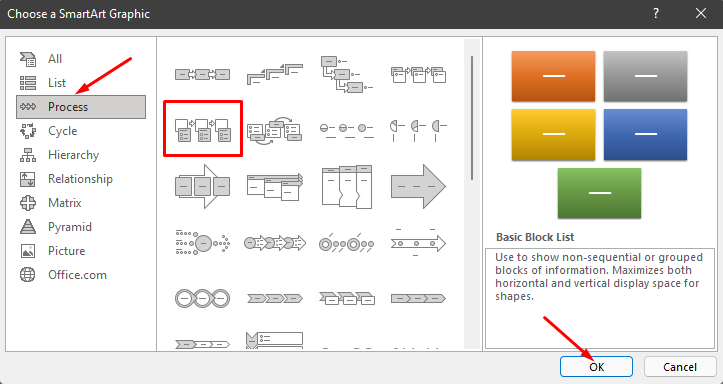
Wybierz Picture Accent Process w kategorii Process i kliknij przycisk OK . Ten szablon służy do wizualnego przedstawiania przepływu pracy lub procesu krok po kroku.
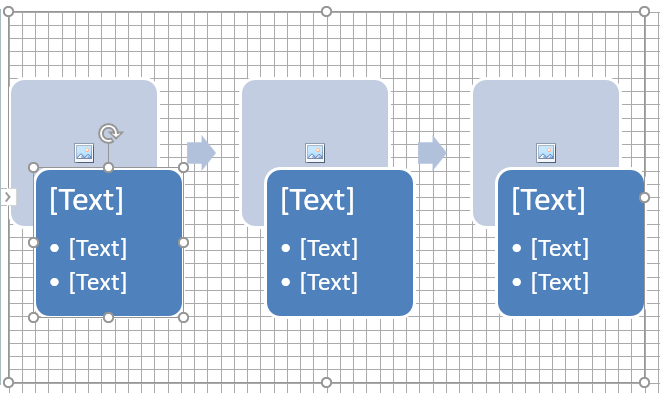
Ta opcja generuje kształty, które mogą zawierać obrazy, tekst i strzałki łączące je w logicznej kolejności.
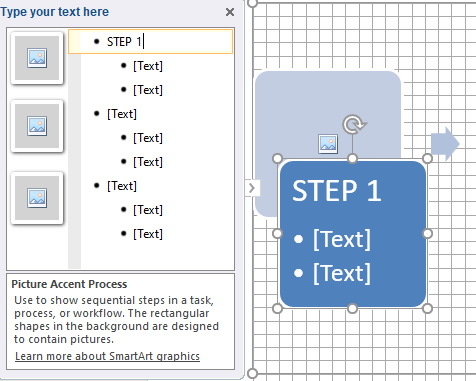
Obok schematu blokowego zobaczysz również okno z opcjami edycji schematu blokowego. Możesz kliknąć okienko tekstowe, aby wstawić tekst i odpowiedni kształt obrazu, aby wstawić nową grafikę.
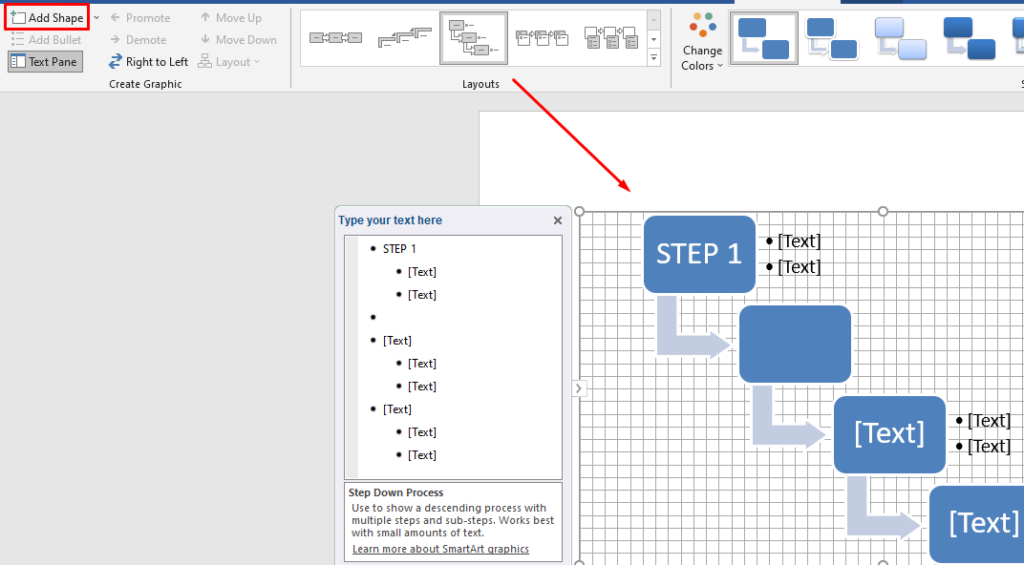
Możesz również zmodyfikować projekt SmartArt po jego wygenerowaniu. Możesz wstawiać nowe kształty za pomocą przycisku Dodaj kształt w lewym górnym rogu, zmieniać układy jak na powyższym obrazku, dodawać nowe kolory i nie tylko.
Tworzenie schematów blokowych za pomocą szablonów SmartArt jest procesem znacznie szybszym niż ręczne wstawianie kształtów, a efekt końcowy wygląda bardziej profesjonalnie. Czasami jednak lepszym rozwiązaniem jest używanie kształtów od podstaw, ponieważ masz pełną kontrolę nad projektowaniem i dostosowywaniem.
Jak utworzyć schemat blokowy w programie Excel za pomocą narzędzia Kształty
Microsoft Excel nie służy tylko do tworzenia arkuszy kalkulacyjnych i matematyki. Obsługuje różnorodne narzędzia do generowania grafiki używane do tworzenia wykresów, histogramów, wykresów i wielu innych.
Jeśli używasz programu Excel częściej niż programu Word, równie dobrze możesz go użyć do tworzenia schematów blokowych. Proces jest w zasadzie taki sam jak w programie Word. Oto jak możesz utworzyć schemat blokowy od podstaw za pomocą narzędzia Kształty.
Skonfiguruj siatkę
Niezależnie od tego, czy tworzysz schematy blokowe w programie Excel, czy Word, zawsze twórz siatkę schematów blokowych. Pomaga prawidłowo ustawić kształty schematu blokowego.
Aby skonfigurować siatkę w programie Excel, zacznij od zmiany szerokości kolumny. Arkusz programu Excel jest już siatką, wystarczy go poprawić. Szerokość kolumny powinna być równa wysokości wiersza.
Zacznij od wybrania wszystkich komórek, klikając przycisk w lewym górnym rogu arkusza roboczego.
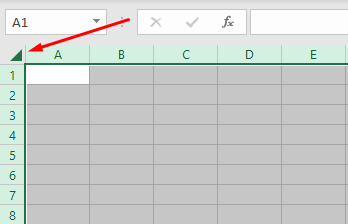
Następnie wybierz przycisk Format w sekcji Komórki na karcie Strona główna i wybierz z menu Szerokość kolumny .
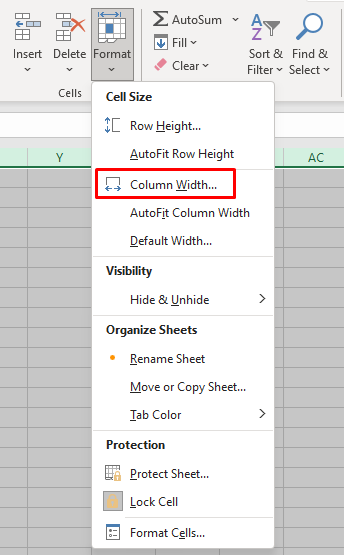
Domyślnie wysokość wierszy jest ustawiona na 15 punktów (20 pikseli). Aby mieć szerokość 20 pikseli, ustaw szerokość kolumny na 2,14 i wybierz OK .
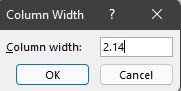
Teraz mamy siatkę, ale nie działa jak ta w Wordzie. Musimy włączyć funkcję Snap to Grid, aby kształty automatycznie wyrównywały się do najbliższej linii siatki.
Przejdź do karty Układ strony i wybierz opcję Wyrównaj . Wybierz opcję Przyciągaj do siatki z nowego menu.
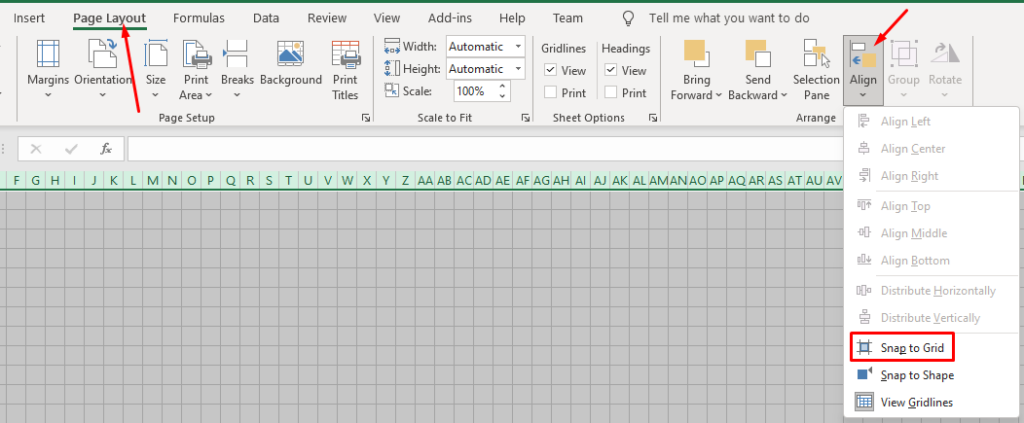
Wstaw kształty
Dodawanie kształtów w programie Excel działa dokładnie tak samo, jak w programie Word.
Przejdź do zakładki Wstaw , kliknij przycisk Kształty i wybierz swój pierwszy kształt schematu blokowego.
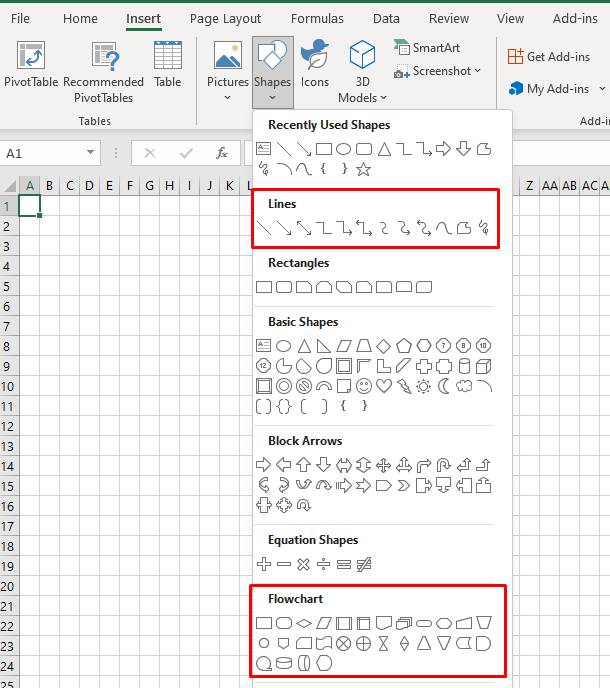
Narysuj kształt, przeciągając wskaźnik myszy.
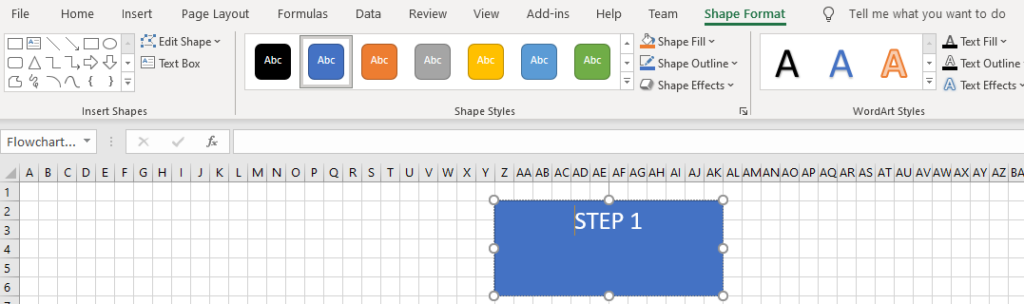
Zauważysz, że u góry pojawi się karta Format kształtu. Jak widać na powyższym obrazku, jest identyczny z tym w programie Microsoft Word. Wszystkie elementy sterujące, opcje i przyciski działają dokładnie tak samo.
Możesz wybrać inny kształt z sekcji Wstaw kształty w lewym górnym rogu i dodać go pod pierwszym. Następnie połącz je za pomocą strzałki, zmień ich kolory i kontynuuj dodawanie kolejnych kształtów, aby uzupełnić schemat blokowy.
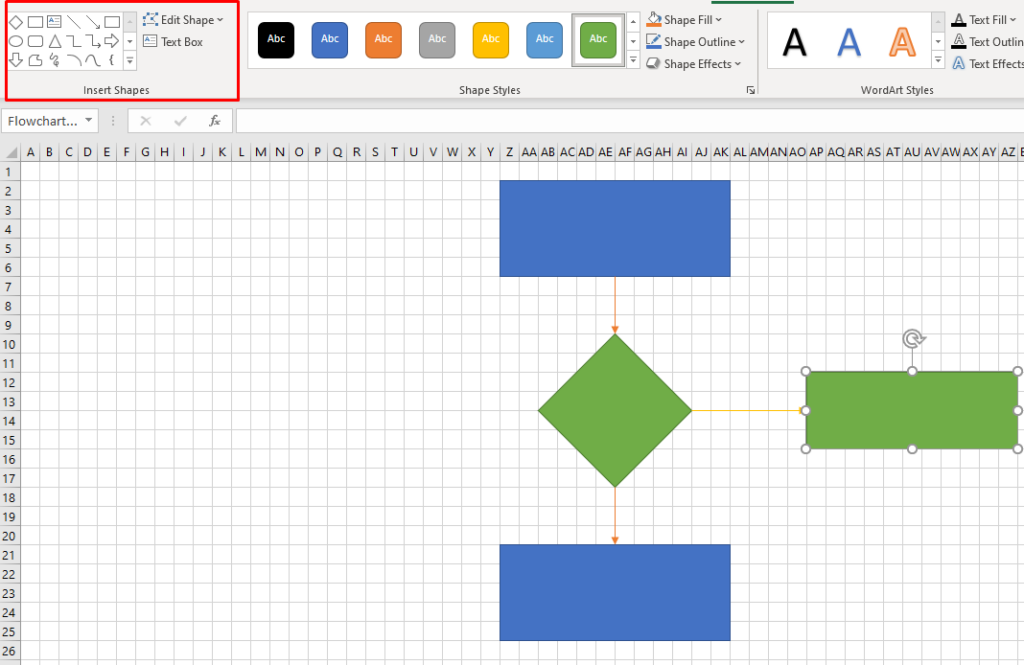
Jak utworzyć schemat blokowy w programie Excel za pomocą grafiki SmartArt
Najszybszym sposobem utworzenia schematu blokowego w programie Excel jest użycie grafiki SmartArt. Ta funkcja działa tak samo, jak w programie Word, a kroki, które należy wykonać, aby utworzyć schemat blokowy SmartArt, są w zasadzie takie same.
Twórz grafikę SmartArt w programie Excel
Grafika SmartArt w programie Excel jest taka sama jak w programie Word. Przejdź do zakładki Wstaw i kliknij przycisk SmartArt .
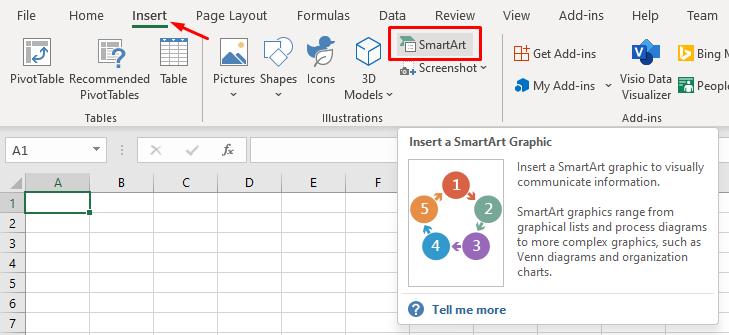
Otworzy się okno z szablonami schematów blokowych SmartArt. Wygląda dokładnie tak, jak w programie Word. Nie ma między nimi różnicy, więc zapoznaj się z naszą sekcją dotyczącą tworzenia schematu blokowego w programie Word przy użyciu grafiki SmartArt, jeśli potrzebujesz pomocy. Wszystkie opcje formatowania i edycji schematu blokowego są również identyczne.
Jakie jest Twoje ulubione narzędzie do tworzenia schematów blokowych?
Programy Microsoft Word i Excel doskonale nadają się do projektowania schematów blokowych i można używać w obu przypadkach grafiki SmartArt. Którą wolisz tworzyć schematy blokowe? Powiedz nam w komentarzach poniżej, które jest Twoim ulubionym oprogramowaniem do tworzenia schematów blokowych i dlaczego.
